将win7电脑中的图片转换成文字的方法步骤
时间:2017-12-04 21:33
小编:易激活
在日常生活和工作中,我们经常都会上网查资料,而且有些资料又是图片格式,一些不知道的用户就会选择直接打出来,其实有一个方法很简单,就是把图片转换成文字即可,那么具体怎么操作呢?一起来看看吧!
方法/步骤:
1、把纸质文件转换为图片格式。
这里我们可以用扫瞄仪把纸张扫瞄成图片,如果没有,也没问题,用手机拍下来也行,只要拍得清楚就好。我就是用手机拍下了一本书中的第33页(看过的人应该知道是哪本书),来给大家做下示范。
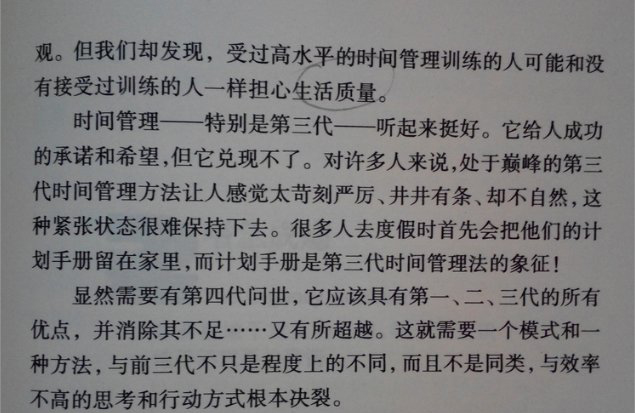
2、打开Office办公软件自带的OneNote工具。
随便新建一个笔记页面,以方便我们接下来的操作。
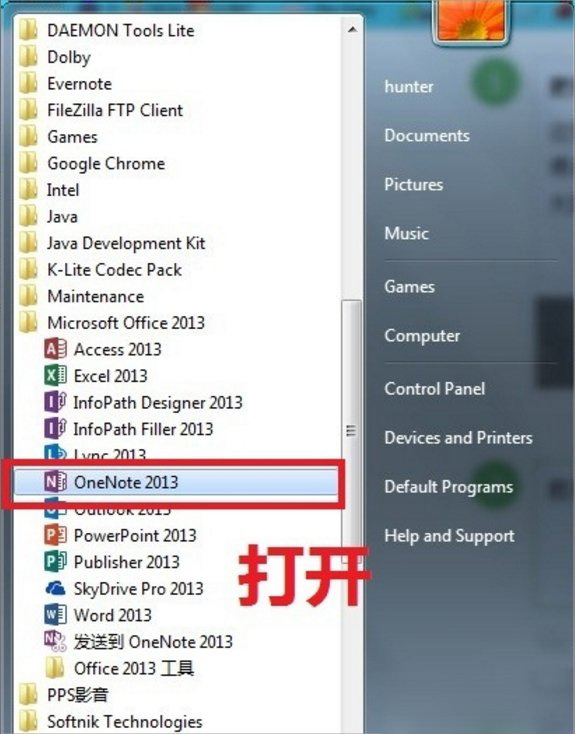
3、插入图片。
在菜单栏里点击【插入】,选择插入【图片】,找到我们需要转换的图片,插入。
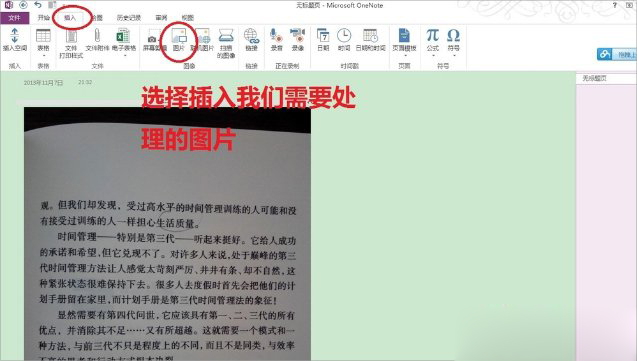
4、处理,完成。
在我们插入的图片,右键,选择【复制图片中的文本】,可能提示正在转换,耐心等待一下,处理结束后,我们在右边空白处粘贴,即可把图片上的文字全部粘贴下来,这样我们就可以随意编辑了。
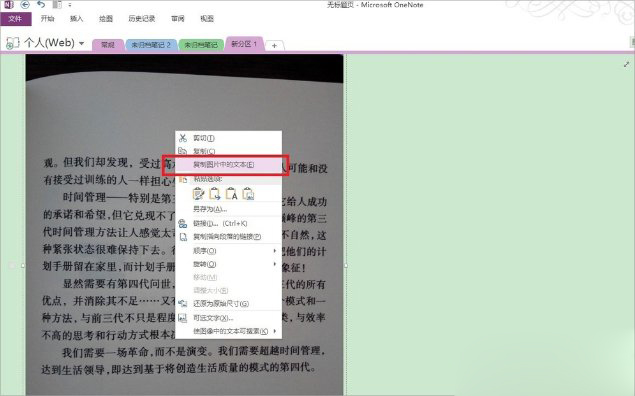
以上就是Win7图片转换成文字的方法了,我们只需要利用OneNote工具来进行转换就可以了,但是记得转换的图片是需要清晰的,不然有可能出现无法识别。




















